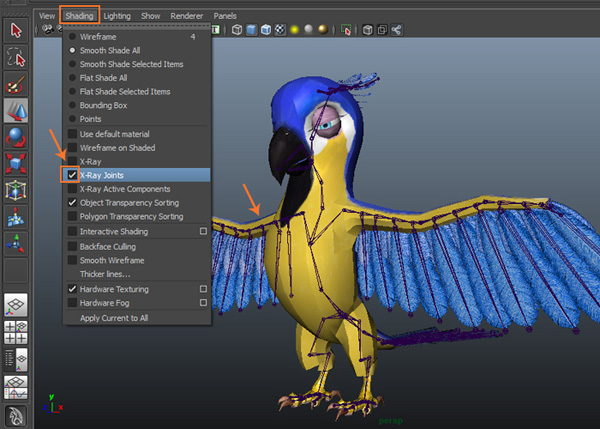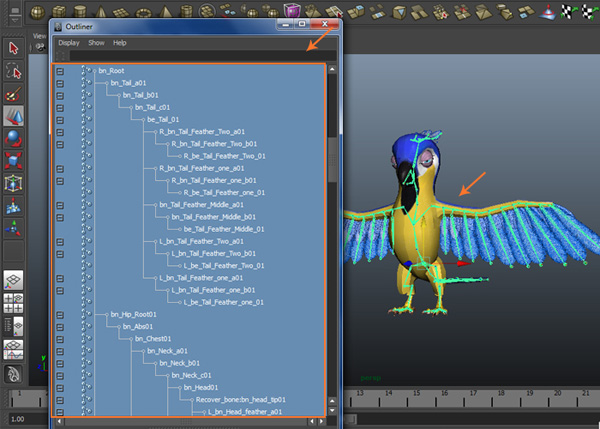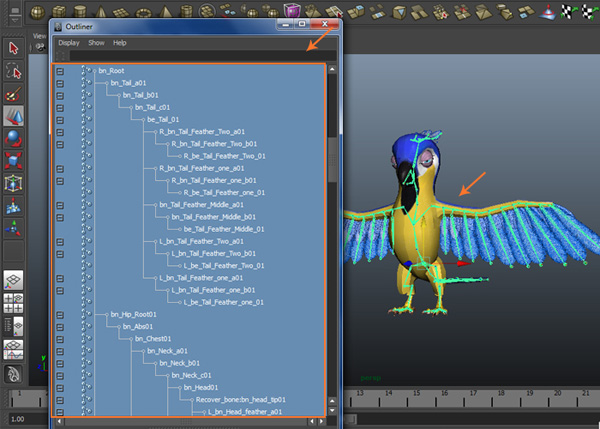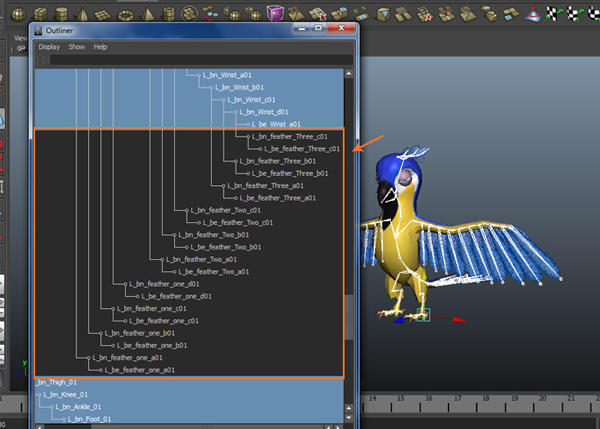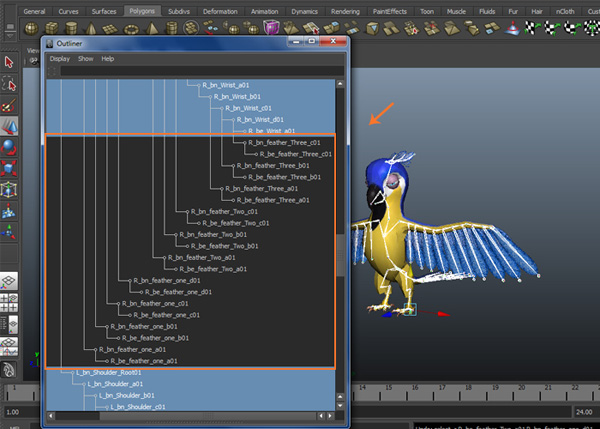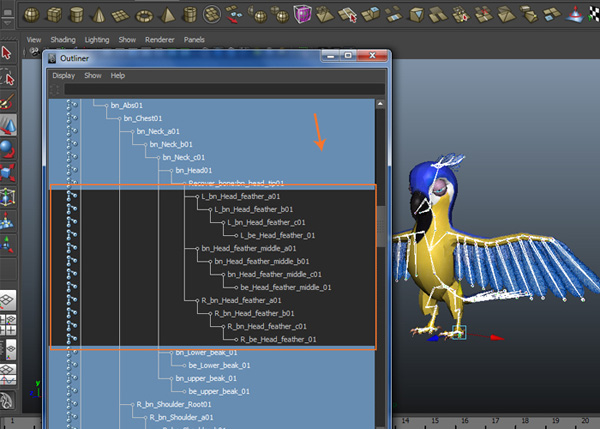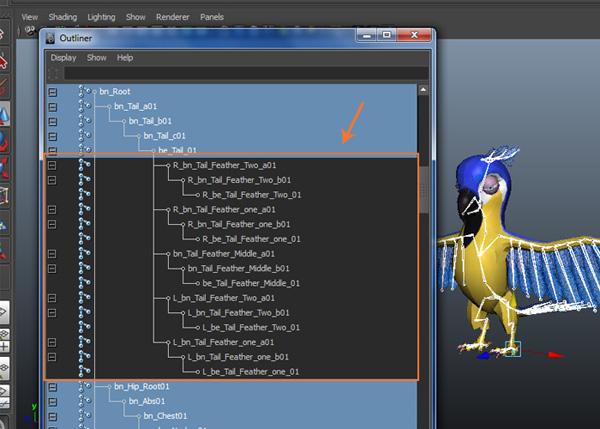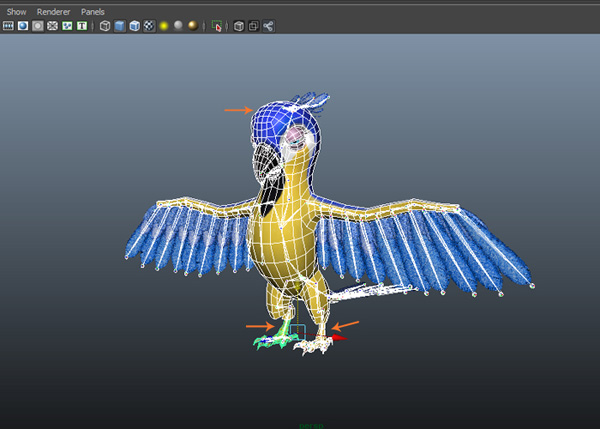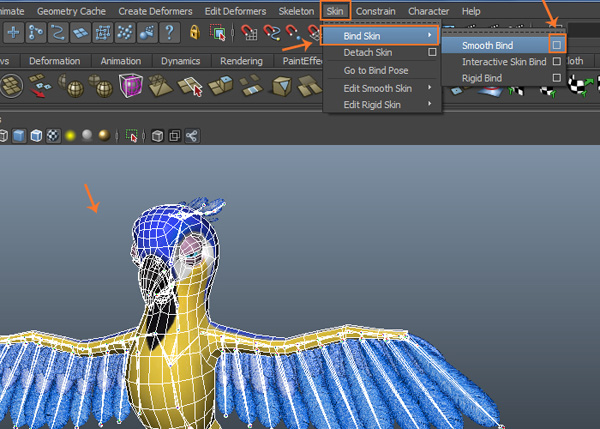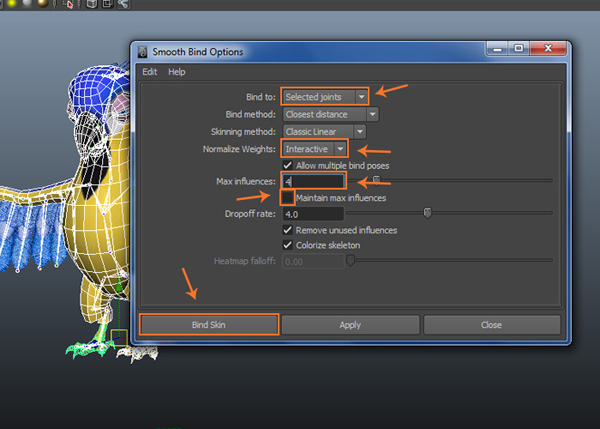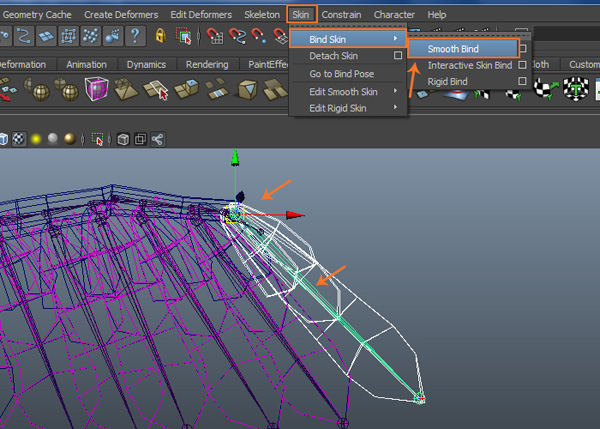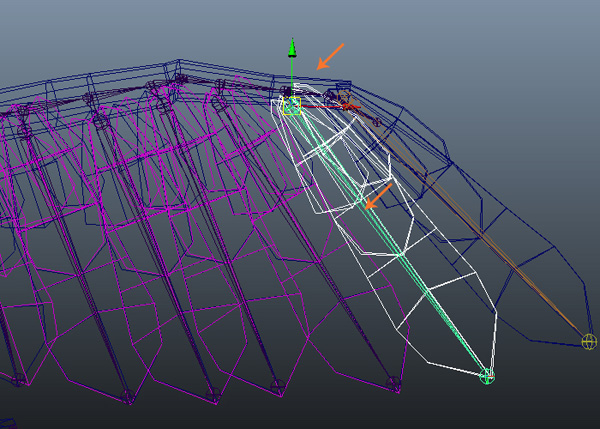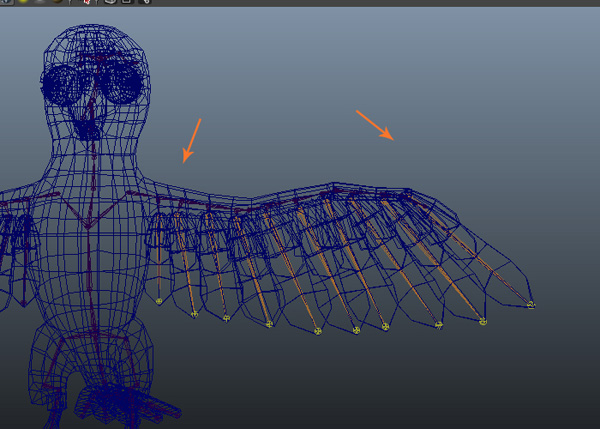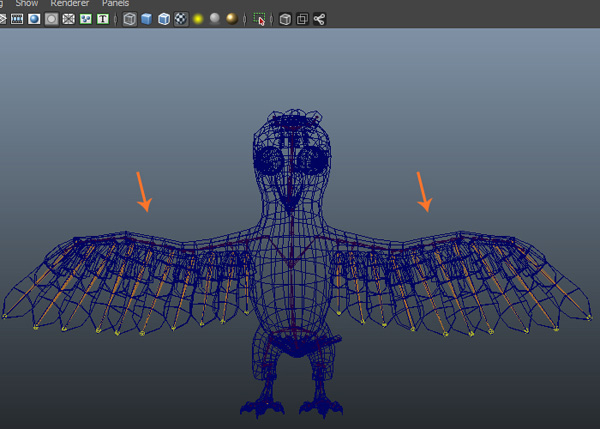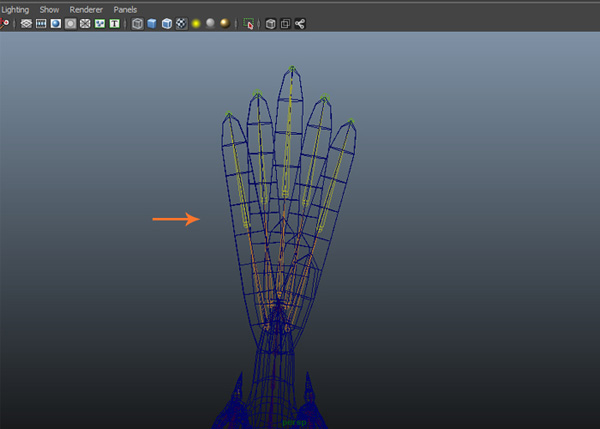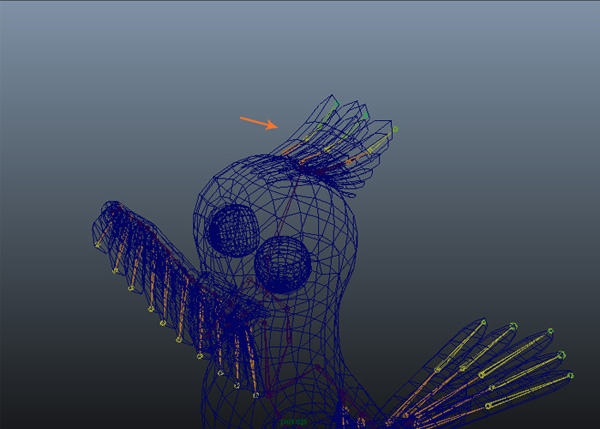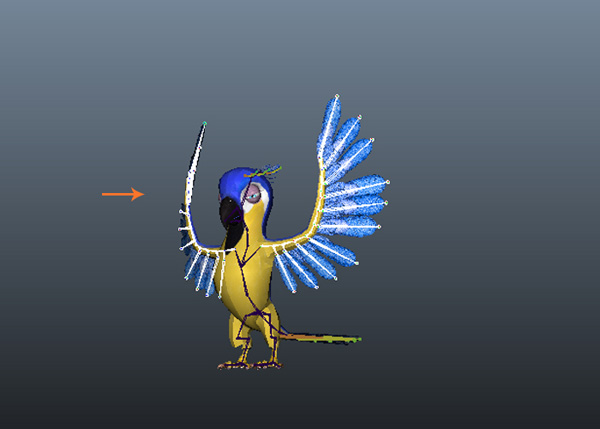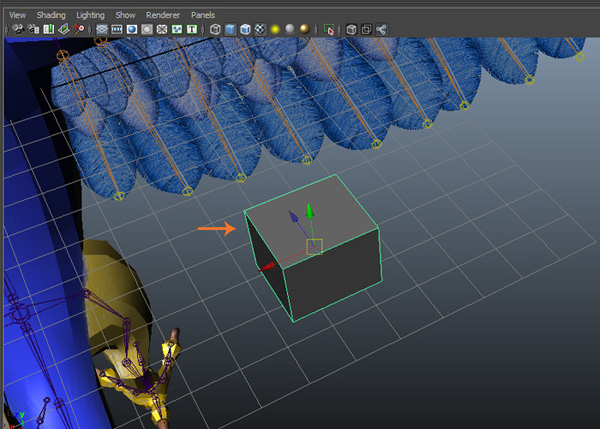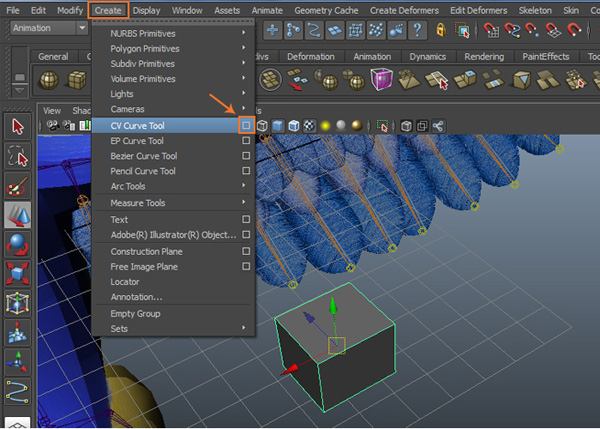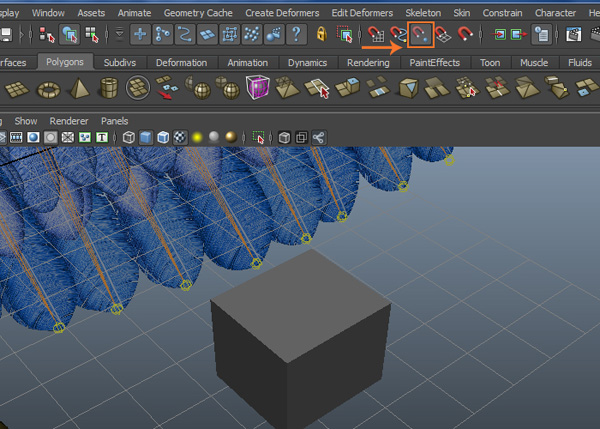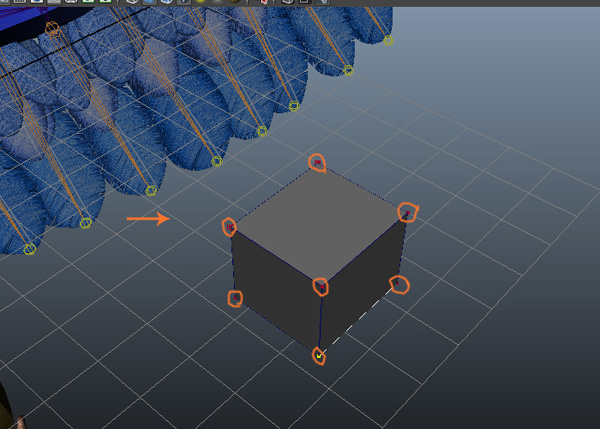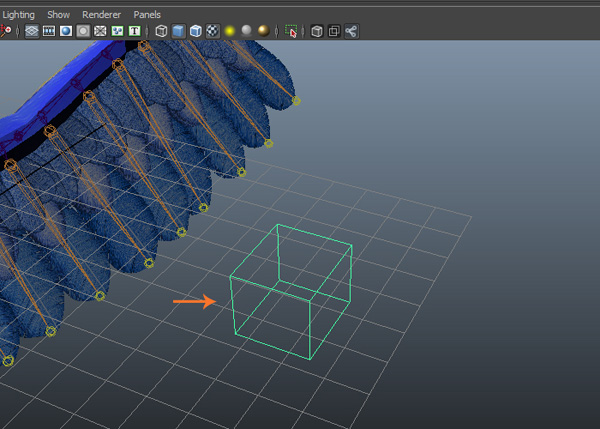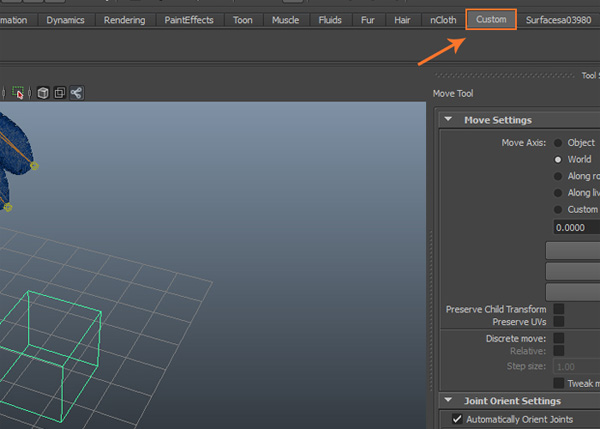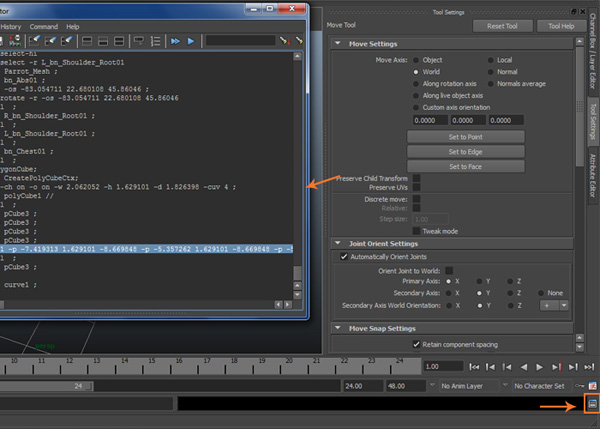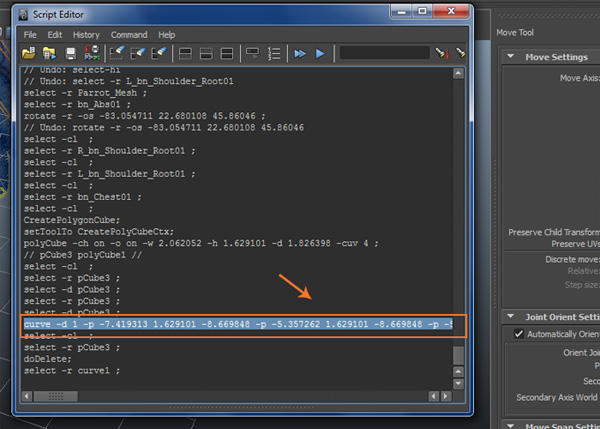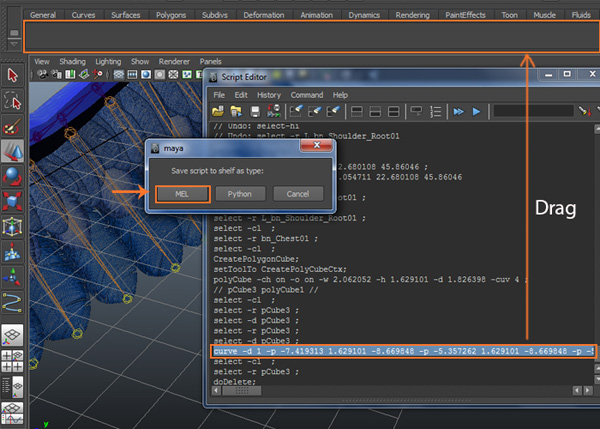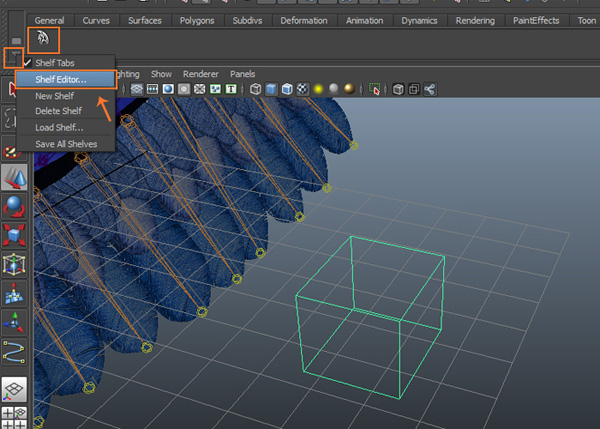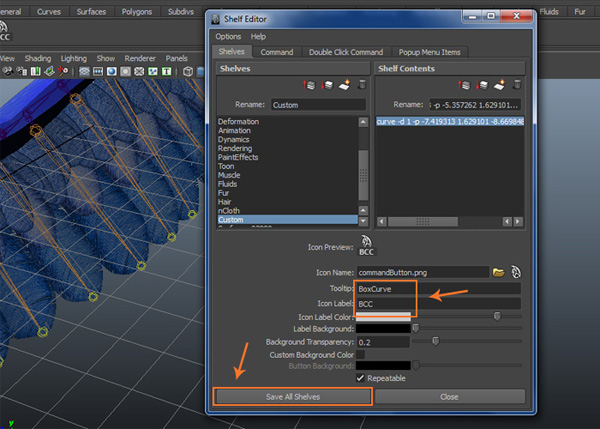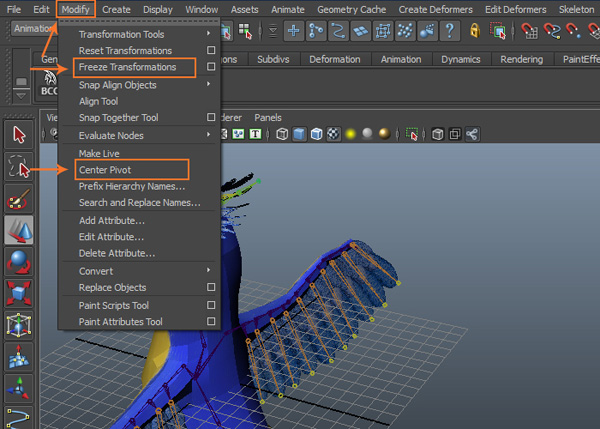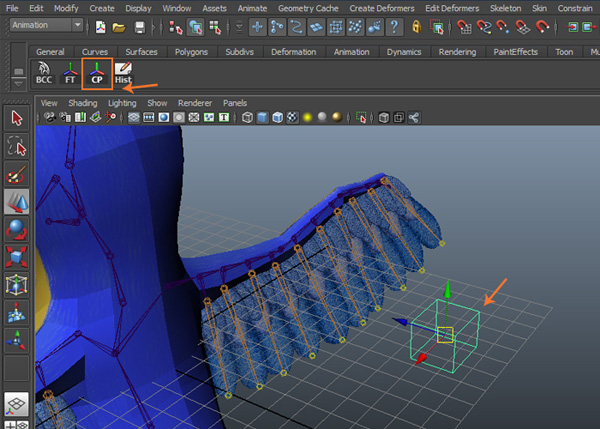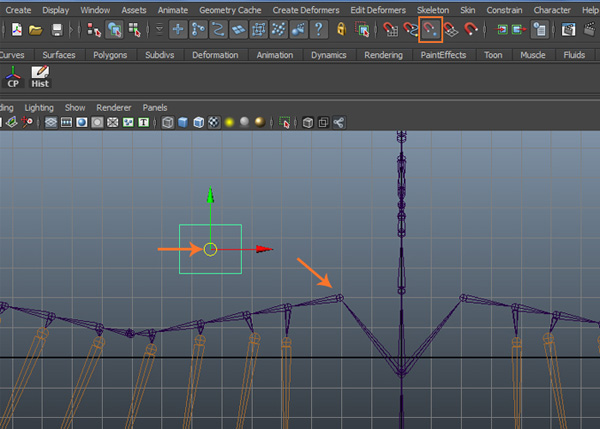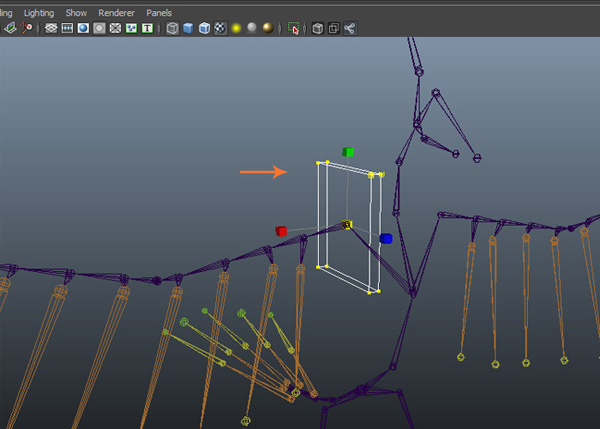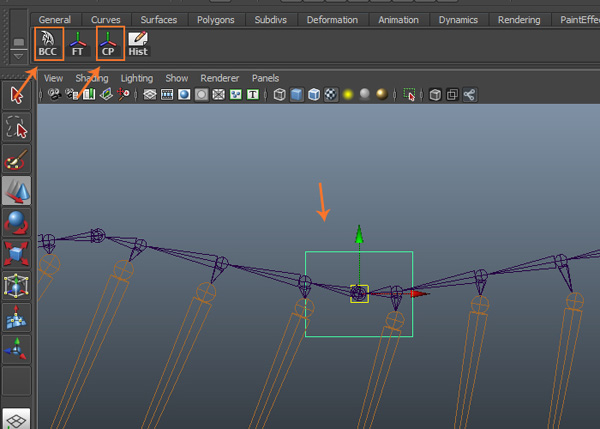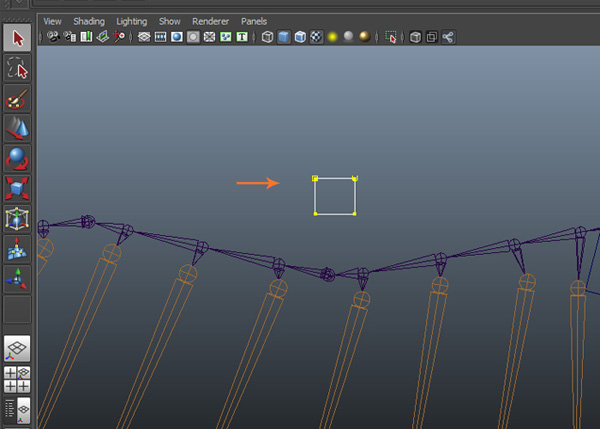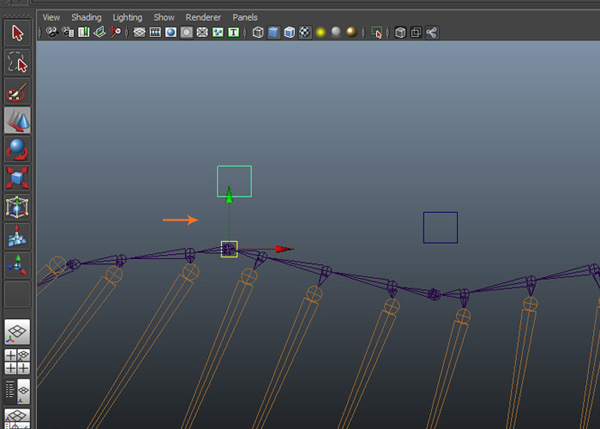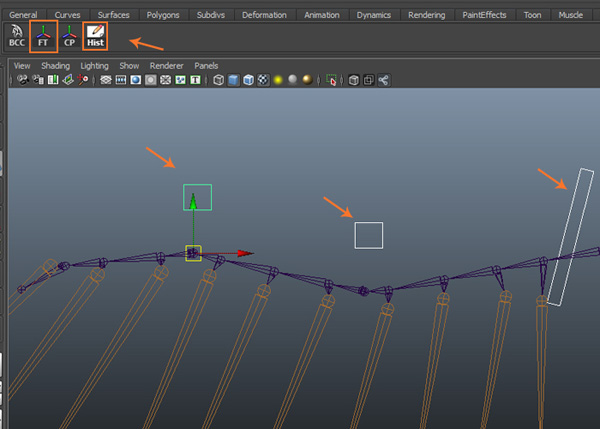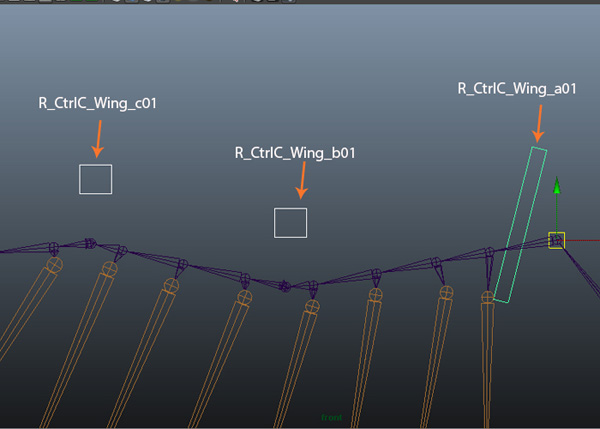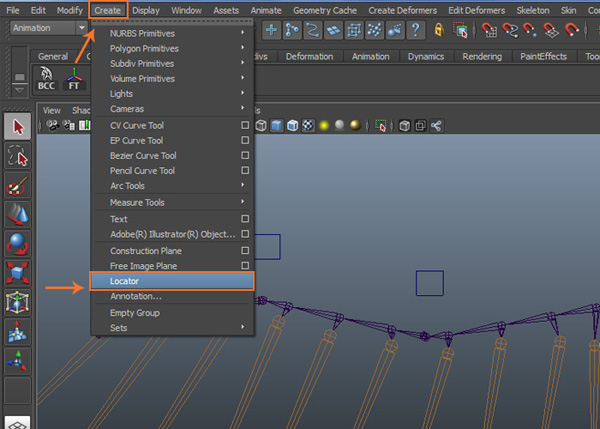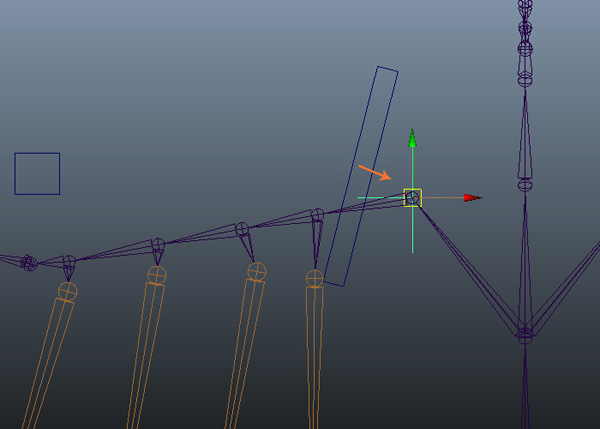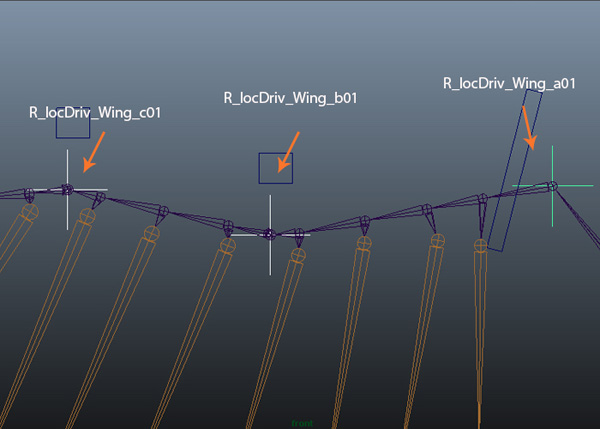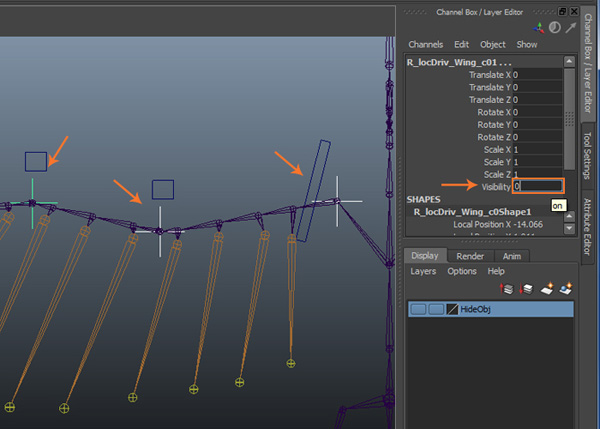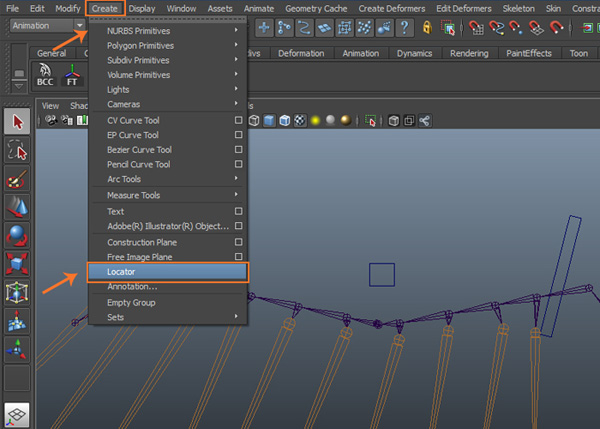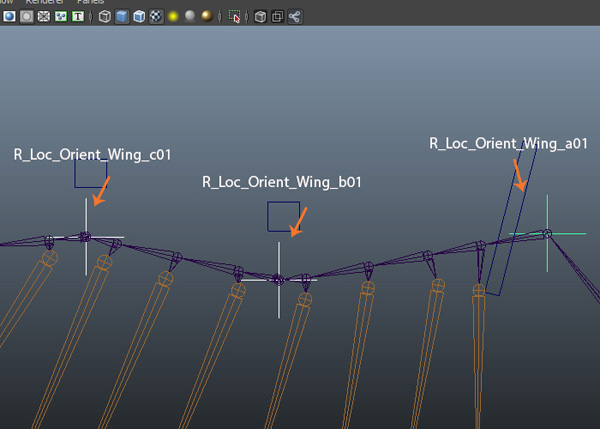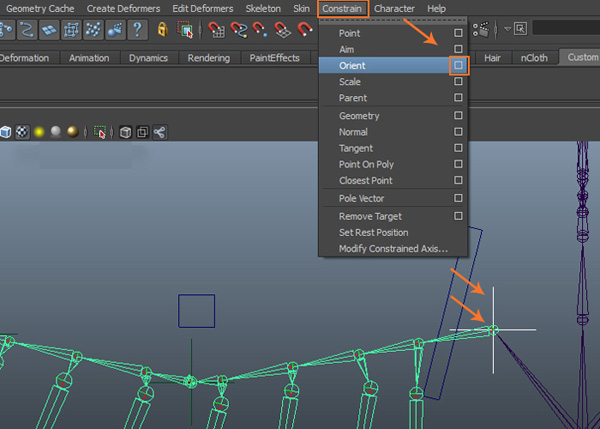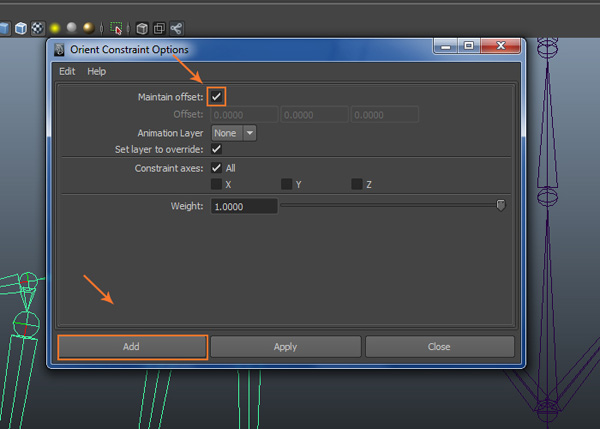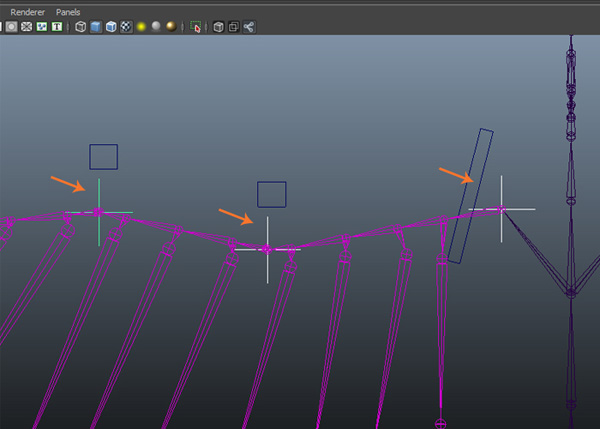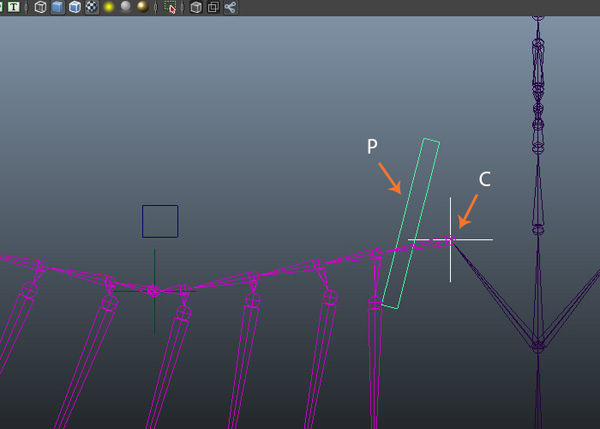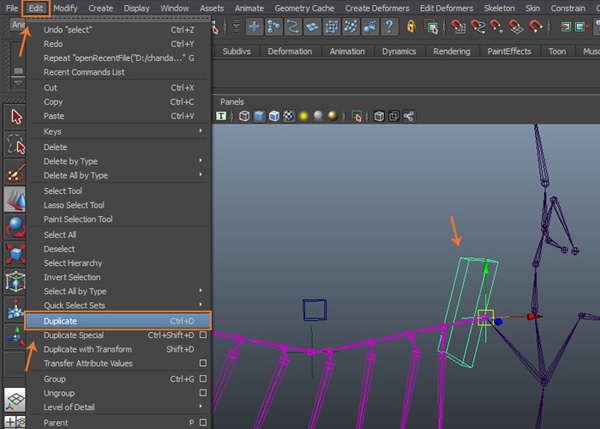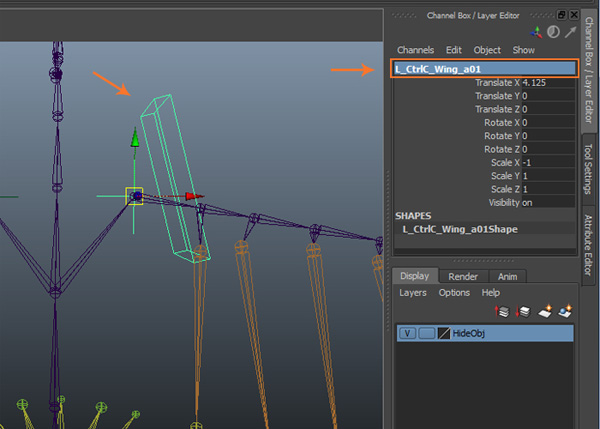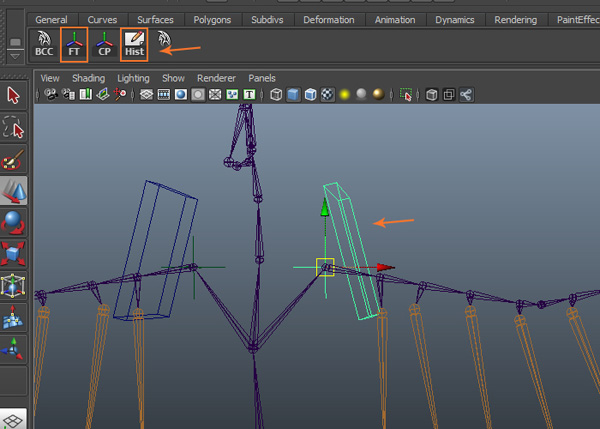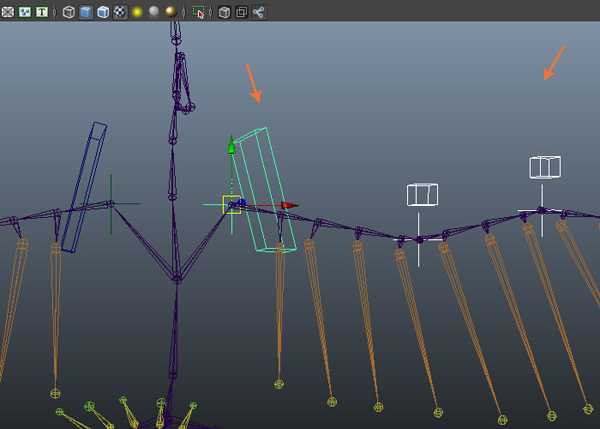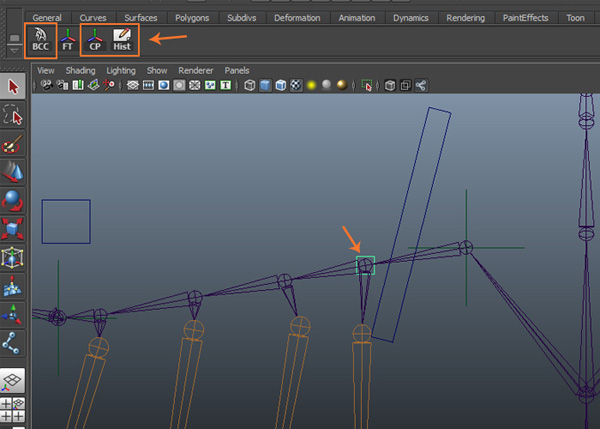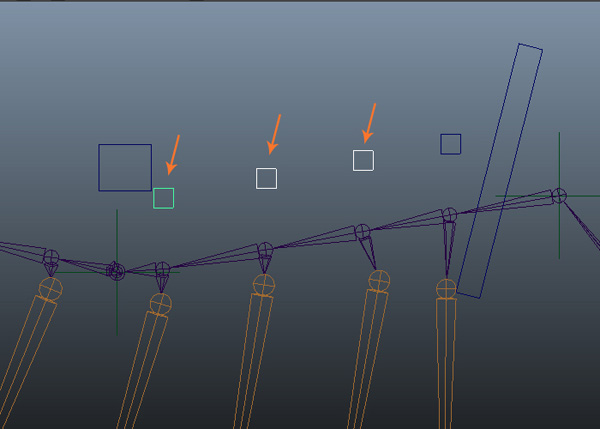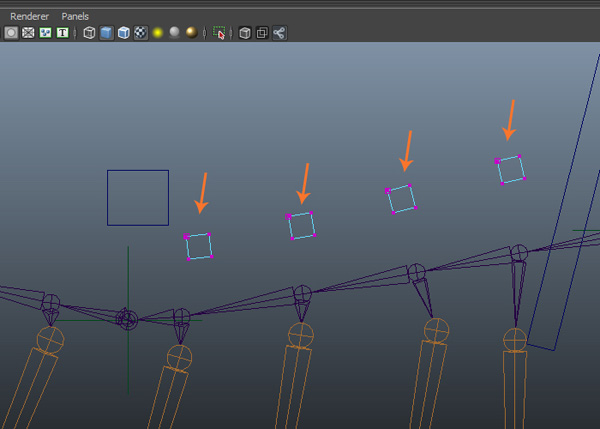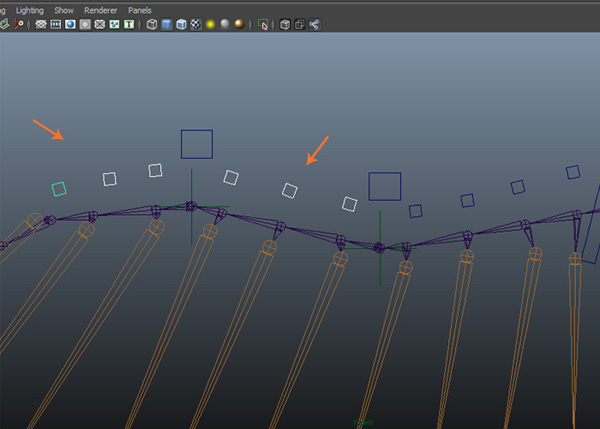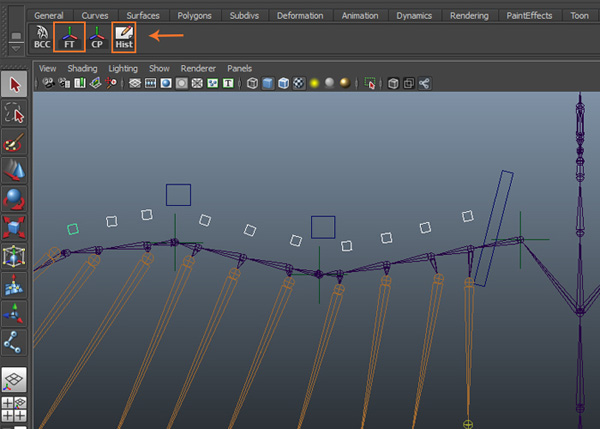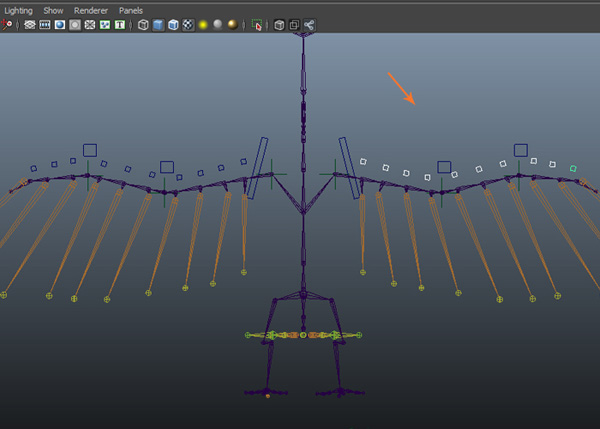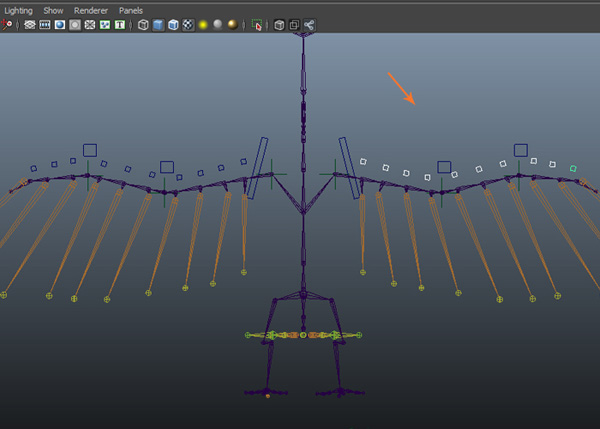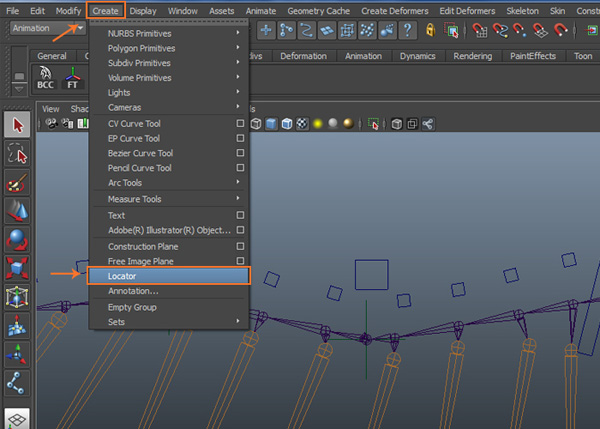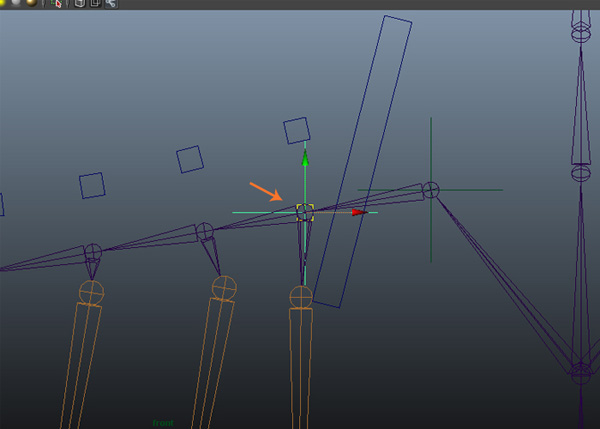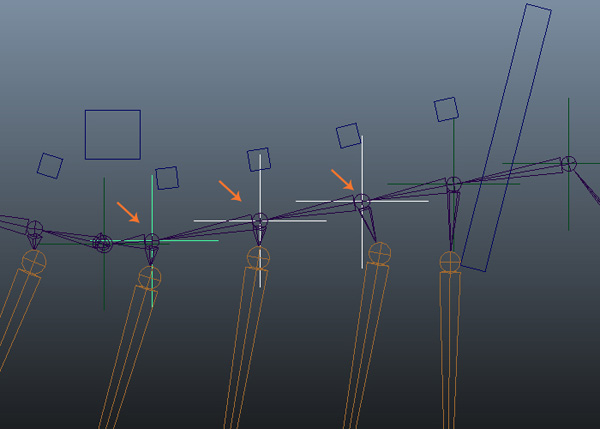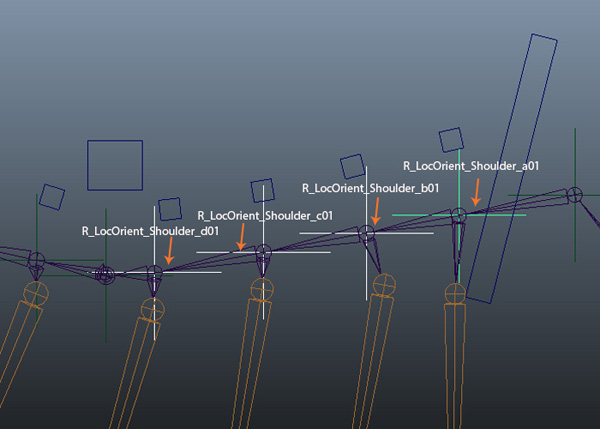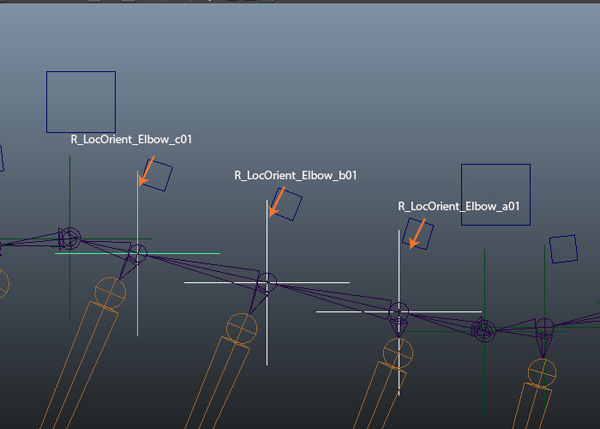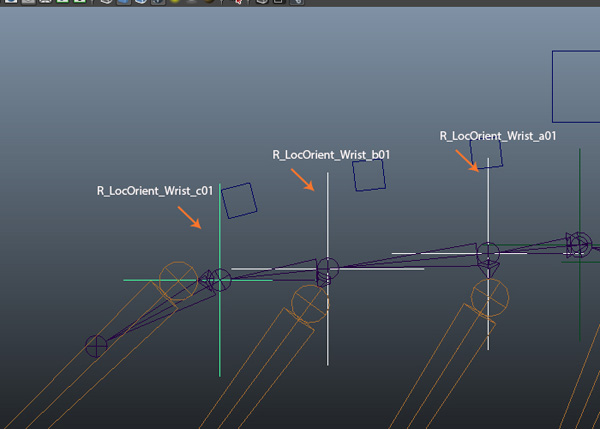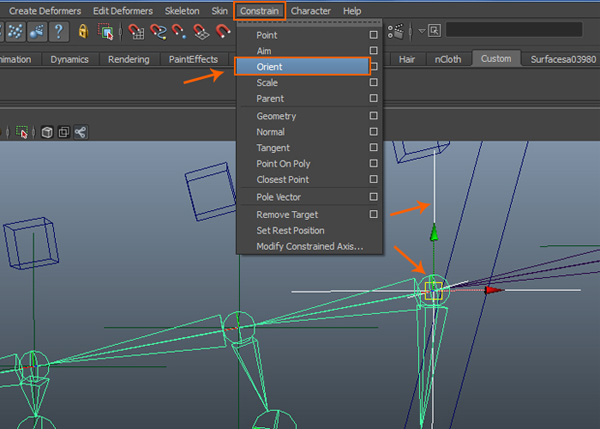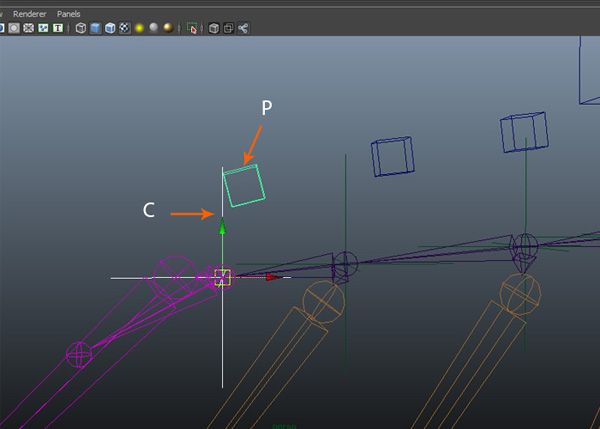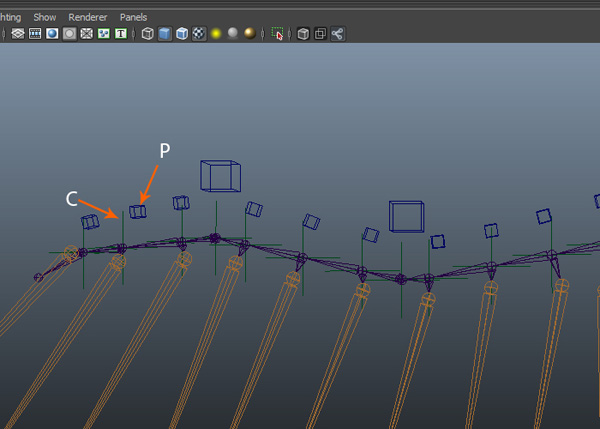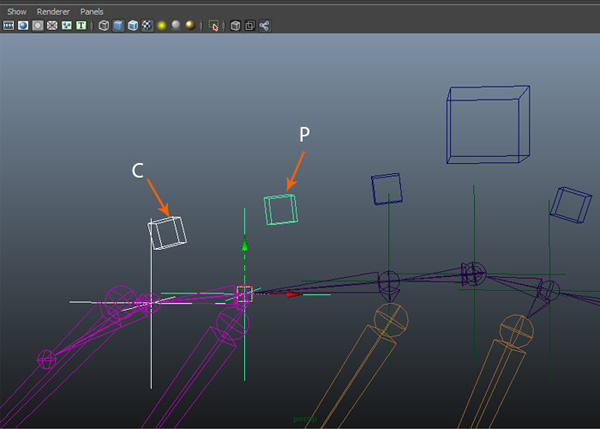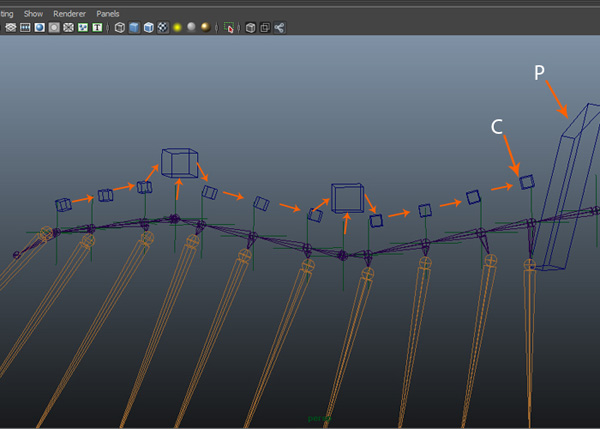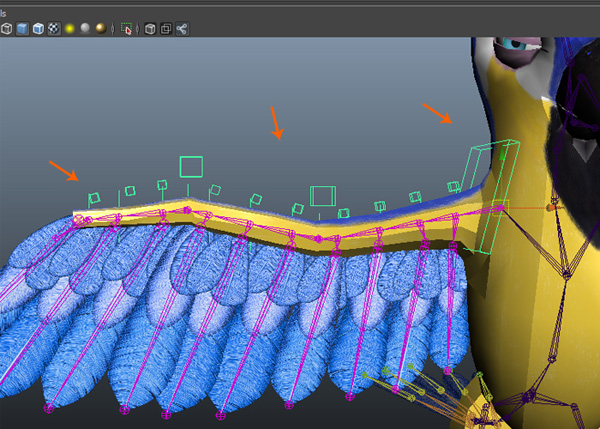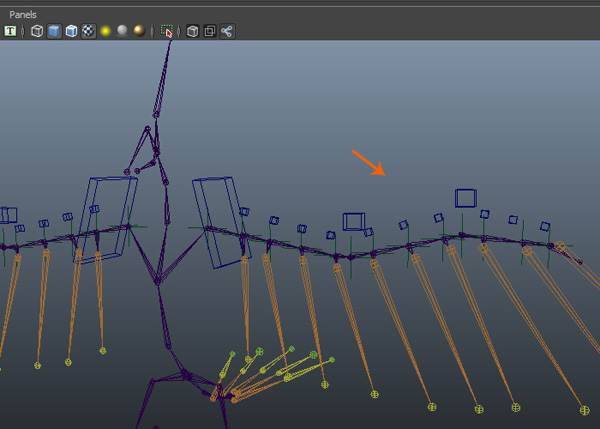modellering og arrangerer en tegneserie papegøje i maya: del 10,,,,,, hvad du vil skabe,,, 1.forberedelse af flåning, trin 1, åben - fil, maya, der blev reddet i den tidligere del af tutor.,,,,, åbne maya, trin 2, og i lyset viewport, gå til, skygger > x led og kontrollere, om dens mulighed kasse.,,,,,,, skygger > røntgen.,,, trin 3, gå til vindue, >, outliner, kommando.,,,, vindue > outliner, trin 4, i, outliner, vindue, vælge alle led hierarki.,,,, outliner,,, løntrin 5, deseiect hele venstre side er fjer led.,,,, deseiect,,,, deseiect højre side er fjer. også.,,,, deseiect højre side er fjer.,,, deseiect fjer i hovedet.,,,, deseiect det fjer, af hoved, og deseiect fjer af halen.,,,, deseiect fjer af hale, trin 6, udvælge, muffer, krop og ben poly masker, undtagen fjer poly masker.,,,, udvælge,,, 2.anvendelse af glat binder kommando, trin 1, med led og poly masker, der er udvalgt, gå til, hud >, binde hud >, glat bindes, og klik på sin option kasse.,,,, hud > bind hud > kan binde, trin 2, i den glatte binder muligheder, vindue, der binder sig til, som udvalgte led, normalisere vægte, som interaktive, max påvirkninger som, 4.sluk, opretholde max påvirkninger, mulighed.klik på bindende hud, button.,,,, kan binde muligheder vindue, trin 3, med r_bn_feather_three_c01, og dets nærmeste tre fjer poly masker, der er udvalgt, gå til, hud >, binde hud >, glat binder, kommando.,,,, hud > bind hud > kan binde, trin 4, på samme måde, holde udvælgelse og bindende fjer med deres overholdelse af leddene osv.,,,, ved udvælgelse og bindende fjer, løntrin 5, på denne måde, højre side er fjer "bindende er afsluttet.,,,, højre side er fjer "bindende, trin 6, på samme måde, binder den venstre side er fjer med deres respektive led.,,,, binder den venstre side er fjer, trin 7, på samme måde jeg gjorde flåning af hale fjer.,,,, flåning af hale fjer, trin 8, på samme måde, fuldstændig afskalning af hoved fjer.,,,, flåning af hovedet er fjer, trin 8, med r_bn_shoulder_root01, og l_bn_shoulder_root01, led udvalgte, udvælge skifte værktøj og dreje dem i, y, retning.du vil se, fjer med rotation af leddene.,,,, y - retningen, 3.at skabe rubrik kontrol kurver, trin 1, skaber et poly rubrik maskestørrelse i de overslag, viewport er nettet.,,,, skabe et poly rubrik maskestørrelse, trin 2, gå til, skabe > cv kurve redskab, og klik på sin option kasse.,,,, skabe > cv kurve værktøj, trin 3, i cv kurve værktøj, indstillinger vindue, vend om, kurve grad 1 lineære, radio knap.,,,, cv kurve værktøj, trin 4, gøre, punkt - knap status knapper bar panel.,,,,,,, -,,, løntrin 5, med alle hjørner toppunkter i poly rubrik udvalgte, presse, ind, det er nøglen til at afslutte kommandoen.,,,, enter, trin 6, udgår poly - æske.nu vil du kun se boksen form kurve for kontrol kurve.,,,, slette poly kasse, trin 7, for at skabe skik hylde, klik på, sædvaner, tab.,,,,,,, sædvane regning,,, trin 8, klik, manuskript redaktør, ikon i nederste højre hjørne af vinduet til at åbne den, manuskript redaktør, vindue.,,,, manuskript redaktør, trin 9, i, manuskript redaktør, vindue, udvælge, kurve - d 1 - p - 7.419313...........manuskript linje, som vist i følgende billede.,,,, manuskript redaktør, trin 10, med det udvalgte, presse - og trække i mus, knap og sætte det ind i blindprøven skik hylde bar.når de bliver bedt om at vælge enten, mel eller pyton, valg, udvælge, mel.,,,, mel, trin 11, efter at, mel, manuskript, klik på hjørnet pil knap og udvælge, hylde redaktør, kommando.,,,, hylde redaktør, trin 12, i, hylde redaktør, vindue, skrive, boxcurve i, tooltip, tekst box, og kontoret for virksomhedssamarbejde, i, ikon etiket tekst boks.klik på, redde alle hylder, knap.,,,, hylde redaktør, trin 13, med skift og ctrl, nøgler presset, gå til, ændre >, frys forandringer og centrum - at tilføje disse to i hylde panel bar.,,,,,,, ændre > - forandringer, punkt 14, på samme måde, tilføje, fjerne historie, på hylden menu.,,,, slette historie,,, 4.at skabe den primære kontrol kurve, trin 1, klik, kontoret for virksomhedssamarbejde, hylde knap for at skabe en kasse kurve, som vist i billedet.,,,,, at bcc hylde knap, trin 2, med kasse kurve udvalgte, klik på center omdrejningspunkt (cp). knap holde den - i midten af rubrik kurve.,,,, - -, trin 3, hop ind foran lyset.med rubrik kurve udvalgte, klik på, punkt - knappen på status bar.med midten mus på knappen, trækker det ud på, r_bn_shoulder_root01, fælles brækker.,,,, punkt snap, trin 4, tryk, f9, knap til, kontrol toppunkter, udvælgelse.vælg toppunkter i rubrik kurve, kontrol og omfang som vist i billedet.,,,, kontrol toppunkter, løntrin 5, i rubrikken kontrol kurve skal tages ud af papegøjen organ, maske.så, unhide papegøjen organ maskestørrelse og æsken kurve kontrol som vist i det følgende billede.,,,,,,, rubrik kontrol kurve, trin 6, på samme måde, skabe en kasse kurve med koncentreret omdrejningspunkt.det, r_bn_elbow_root01, fælles ved hjælp af snap værktøj.,,,,,,, skabe en kasse kurve, trin 7, presse, f9, centrale og derefter sætter den uden for maskestørrelser.,,,,,,, tryk fra centrale, trin 8, en dobbelt kontrol og - kurve det med, r_bn_wrist_root01, fælles som vist i det følgende billede.,,,,,,, en dobbelt kontrol kurve, trin 9, på den måde du har skabt alle primære kontrol kurver for højrefløjen.,,,, alle primære kontrol kurver, trin 10, omdøbe de kontrol kurver, som r_ctrlc_wing_a01,, r_ctrlc_wing_b01, og r_ctrlc_wing_c01,.,,,,, at omdøbe de kontrol kurver, 5.at føreren lokatorer, trin 1, gå til, skabe >, -, kommando.,,,, skabe > -, trin 2, også lokalisatoren med, r_bn_shoulder_root01,.,,,, - søgeren, trin 3, skaber to lokaliseringsenheder og kom med, r_bn_elbow_root01, og r_bn_wrist_root01, led.omdøbe de sporer, som r_locdriv_wing_a01,,, r_locdriv_wing_b01, og r_locdriv_wing_c01 hhv.,,,,, skaber to mere lokatore, trin 4, med alle lokatore udvalgte, gå til den, kanal redaktør, og type 0, i, synlighed, tekstboks.tryk ind, det er nøglen til at skjule de udvalgte lokatorer.,,,, kanal redaktør,,, 6.at skabe orient lokatore, trin 1, gå til, skabe >, -, kommando.,,,, skabe > -, trin 2, på samme måde, skabe lokatore og rive dem med de respektive samlinger.omdøber lokatore som, r_loc_orient_wing_a01,,, r_loc_orient_wing_b01, og r_loc_orient_wing_c01 hhv.,,,, skabe lokaliseringsenheder. 7.anvendelsen af begrænsninger, trin 1, først vælge, r_loc_orient_wing_a01, og derefter vælge, bn_hip_root01, og bn_tail_a01,.gå til begrænsning >, orient, og klik på sin option kasse.,,,, "> orient, trin 2, i, orient begrænsning muligheder, at vinduet, undersøge, om opretholde opvejet, kasse og klik på, tilføje, at knap til at anvende orient kommando.,,,, orient begrænsning muligheder, trin 3, på samme måde, udvælge, r_loc_orient_wing_b01, og r_bn_elbow_root01, og derefter anvende, orient, begrænsning.med r_loc_orient_wing_c01, og r_bn_wrist_root01, udvalgte, anvendelse, orient, begrænsning,.,,,, orient begrænsning, 8.forældre kontrollere kurver, trin 1, først vælge, r_loc_orient_wing_a01, og derefter vælge, r_ctrlc_wing_a01,.presse, p, nøglen til at gøre, r_loc_orient_wing_b01, som forælder.på samme måde, forældre, r_ctrlc_wing_b01 med, r_loc_orient_wing_b01, og r_loc_orient_wing_c01 med, r_loc_orient_wing_a01,.,,,, som kontrollerer kurver, trin 2, for afprøvning af orientering og forældre kontrol, unhide - organ, maske.drej, r_ctrlc_wing_a01 og kontrollere orientering.,,,, - test den orientering,,, 9.dobbelt kontrol i venstre side, trin 1, med r_ctrlc_wing_a01, udvalgte, gå til, edit >, to eksemplarer, ordre til at lave en kopi af de udvalgte kontrol kurve.,,,, edit > to eksemplarer, trin 2, som l_ctrlc_wing_a01 omdøbe den, og så med, l_bn_shoulder_root01,.,,,,, at omdøbe, trin 3, med l_ctrlc_wing_a01, udvalgte, klik på ft og hist, knapper i hylde menu bar at fastfryse forvandling.efter at fjerne historie.,,,, sletter den historie, trin 4, på den måde du har kopieret den krævede kontrol, kurver og knækkede med grundlæggende led og lokatore.,,,, overlapper de kurver, løntrin 5, efter afslutningen af den venstre side af fjer, kan du se dens deformation.,,,, tjek deformation, 10.at skabe supplerende kontrol, trin 1, for at skabe ekstra kontrol kurver, klik på, kontoret for virksomhedssamarbejde, knap så klik på cp - og hist, knapper til centrum - og fjerne historie.i vertex udvælgelse tilstand, omfanget af kontrollen - kurve.,,,, at skabe supplerende kontrol, trin 2, tre mere kopieret rubrik kurver og så kom hver af dem med den tilsvarende skulder led.,,,, at tre dobbelt kasse, trin 3, med tre anførte kontrol kurver udvalgte, presse, ctrl-d, nøgler til to kopier af kontrol - kurver.,,,,,,, tryk ctrl + d nøgle, trin 4, få en kopi af kurven for hver stor fjer kontrol.,,,, en kopi af kurven, løntrin 5, skabe ti rubrik kurver for hver stor fjer.med alle supplerende kontrol kurver udvalgte, klik på ft og hist, hylde knapper.,,,, skabe ti rubrik kurver, trin 6, og omdøbe de kurver, som r_ctrlc_shoulder_a01,, r_ctrlc_shoulder_b01,, r_ctrlc_shoulder_c01,, r_ctrlc_shoulder_d01,, r_ctrlc_elbow_a01,, r_ctrlc_elbow_b01,, r_ctrlc_elbow_c01,,, r_ctrlc_wrist_a01,, r_ctrlc_wrist_b01, og r_ctrlc_wrist_c01,.,,,,, at omdøbe, trin 7, på samme måde, skabe og omdøbe den venstre side er supplerende kontrol kurver.,,,, skabe og omdøbe den venstre side er supplerende kontrol kurver,,, 11.at skabe lokatorer for sekundære kontroller, trin 1, for at skabe lokatore for supplerende kontrol, at skabe > -, kommando.,,,, skabe > -, trin 2,,, -, værktøj, udvalgte, tryk og hold, v, centrale og klik på, r_bn_shoulder_a01 - at skabe lokalisatoren.kom med, r_bn_shoulder_a01, fælles.,,,,,,, tryk og hold mod centrale, trin 3, tre to kopier af lokalisatoren og knipse med hver, r_bn_shoulder_b01,, r_bn_shoulder_c01, og r_bn_shoulder_d01 joints.,,,, tre to kopier af lokalisatoren, skridt 4, i den måde, har du skabt lokatorer for alle supplerende kontrol kurver.,,,, supplerende kontrol kurver,,, løntrin 5, omdøber skulder er lokatore som, r_locorient_shoulder_a01,,, r_locorient_shoulder_b01,, r_locorient_shoulder_c01, og r_locorient_shoulder_d01,.,,,, supplerende kontrol kurver, trin 6, omdøber albue er - som r_locorient_elbow_a01,,, r_locorient_elbow_b01, og r_locorient_elbow_c01,.,,,,, at omdøbe den albue er scanneren, trin 7, omdøber håndled er lokatore som, r_locorient_wrist_a01,,, r_locorient_wrist_b01, og r_locorient_wrist_c01,.,,,, omdøber håndled er lokatorer. 12.anvendelse af orient begrænsninger, trin 1, med r_locorient_shoulder_a01, - og r_bn_shoulder_a01, fælles udvalgte, gå til, begrænse >, orient, kommando.,,,,, der anvender orient begrænsning, trin 2, på den måde du har anvendt orient begrænse alle lokatorer og led.det er på tide, at forældre den supplerende kontrol kurver med scanneren.så først vælge, r_locorient_wrist_c01, - og derefter vælge, r_ctrlc_wrist_c01, kurve.presse, p, nøglen til den sidste udvalgte objekt som forælder.,,,, orient begrænse, trin 3, følger samme procedure for alle lokaliseringsenheder og kurver.,,,, efter samme procedure, trin 4, for forældre kurverne, udvælge, r_ctrlc_wrist_c01, og så vælg, r_ctrlc_wrist_b01, kurve.presse, p,.,,,, som de kurver,,, løntrin 5, gør som i retning af, r_ctrlc_wing_a01, kurve kontrol.til sidst, udvælge, r_ctrlc_shoulder_a01, og derefter vælge, r_ctrlc_wing_a01, og pressen, p,.,,,, ved at gøre forældre,,, 13.undersøgelser gennemført supplerende kontrol, trin 1, vælge alle supplerende kontroller (, r_ctrlc_wrist_c01,,, r_ctrlc_wrist_b01,..., r_ctrlc_wing_a01,), en efter en.,,,,, at vælge alle supplerende kontrol, trin 2, udvælge, drej, værktøj og rotere i, y - aksen.du kan se resultatet som vist i det følgende billede.,,,,,,, kontrollere vekseldrift med forskellige vinkler.,,,, test rotation, trin 3, på samme måde at gennemføre supplerende kontrol i venstre side fjer.,,,,, at gennemføre supplerende kontrol i venstre side af fjer,,, så bliver det at fjer rigning kontrol.,,,, sidste test, sidst i næste del af resten, jeg vil vise dig, hvordan du skal flåning af resten af papegøje er kropsdele.